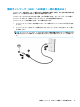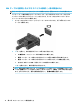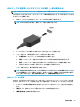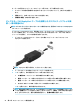User guide
Miracast 対応無線ディスプレイの検出および接続(一部の製品のみ)
使用中のアプリを終了することなく Miracast®対応無線ディスプレイを検出および接続するには、以下
の操作を行います。
以下の操作を行って、Miracast を利用できるようにします。
▲ タスクバーの検索ボックスに「セカンド スクリーン」と入力し、[セカンド スクリーンに表示す
る]
を選択します。[ワイヤレス ディスプレイに接続する]を選択し、画面の説明に沿って操作しま
す。
データ転送の使用
お使いのコンピューターはパワフルなエンターテインメント デバイスであり、USB デバイスから写
真、動画、および映画を転送してコンピューターで表示できます。
コンピューターの USB Type-C ポートに、携帯電話、カメラ、活動量計、スマートウォッチなどの USB
デバイスを接続してコンピューターにファイルを転送することで、活用方法や範囲が広がります。
重要:外付けデバイスが、正しいケーブルを使用してコンピューター上の正しいポートに接続されて
いることを確認してください。デバイスの製造元の説明書に沿って操作してください。
USB Type-C 機能の使用について詳しくは、HP のサポート Web サイト、https://support.hp.com/jp-ja/ に
アクセスし、説明に沿ってお使いの製品を探してください。
USB Type-C ポートへのデバイスの接続(一部の製品のみ)
注記:
USB Type-C デバイスをコンピューターに接続するには、別売の USB Type-C ケーブルが必要で
す。
1. USB Type-C ケーブルの一方の端をコンピューターの USB Type-C ポートに接続します。
2. ケーブルのもう一方の端を外付けデバイスに接続します。
データ転送の使用
21